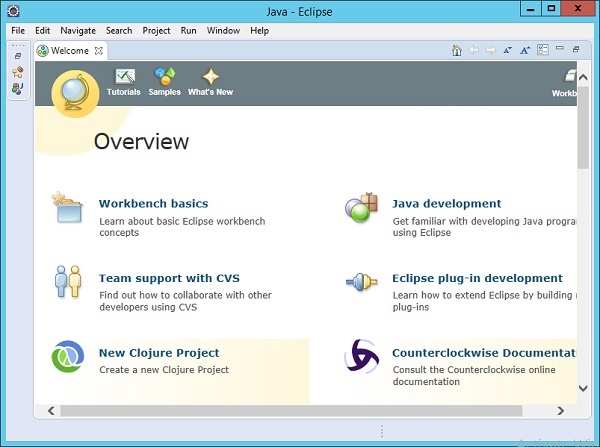Clojure - Umwelt
Es gibt verschiedene Möglichkeiten, mit Clojure als Programmiersprache zu arbeiten. Wir werden uns zwei Möglichkeiten ansehen, um mit der Clojure-Programmierung zu arbeiten.
Leiningen - Leiningen ist ein wesentliches Werkzeug zum Erstellen, Erstellen und Automatisieren von Clojure-Projekten.
Eclipse Plugin - Es gibt ein Plugin namens CounterClockwise, das für Eclipse verfügbar ist, um die Clojure-Entwicklung in der Eclipse-IDE durchzuführen.
Leiningen Installation
Stellen Sie sicher, dass die folgenden Systemanforderungen erfüllt sind, bevor Sie mit der Installation fortfahren.
System Anforderungen
| JDK | JDK 1.7 oder höher |
|---|---|
| Erinnerung | 2 GB RAM (empfohlen) |
Step 1- Laden Sie die Binärinstallation herunter. Gehen Sie zum Linkhttp://leiningen-wininstallerum den Windows Installer zu bekommen. Klicken Sie auf die Option, um den Download des Groovy-Installationsprogramms zu starten.
Step 2 - Starten Sie das Installationsprogramm und klicken Sie auf die Schaltfläche Weiter.

Step 3 - Geben Sie den Speicherort für die Installation an und klicken Sie auf die Schaltfläche Weiter.

Step 4- Das Setup erkennt den Speicherort einer vorhandenen Java-Installation. Klicken Sie auf die Schaltfläche Weiter, um fortzufahren.

Step 5 - Klicken Sie auf die Schaltfläche Installieren, um die Installation zu starten.
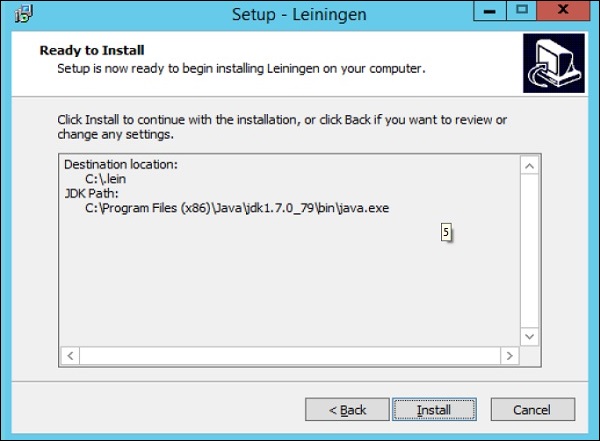
Nach Abschluss der Installation haben Sie die Möglichkeit, eine Clojure-REPL zu öffnen. Hierbei handelt es sich um eine Umgebung, in der Sie Ihre Clojure-Programme erstellen und testen können.

Eclipse-Installation
Stellen Sie sicher, dass die folgenden Systemanforderungen erfüllt sind, bevor Sie mit der Installation fortfahren.
System Anforderungen
| JDK | JDK 1.7 oder höher |
|---|---|
| Finsternis | Eclipse 4.5 (Mars) |
Step 1- Öffnen Sie Eclipse und klicken Sie auf den Menüpunkt. Klicken Sie auf Hilfe → Eclipse Marketplace.

Step 2- Geben Sie im angezeigten Dialogfeld das Schlüsselwort Clojure ein und klicken Sie auf die Schaltfläche "Los". Die Option gegen den Uhrzeigersinn wird angezeigt. Klicken Sie auf die Schaltfläche Installieren, um die Installation dieses Plugins zu starten.
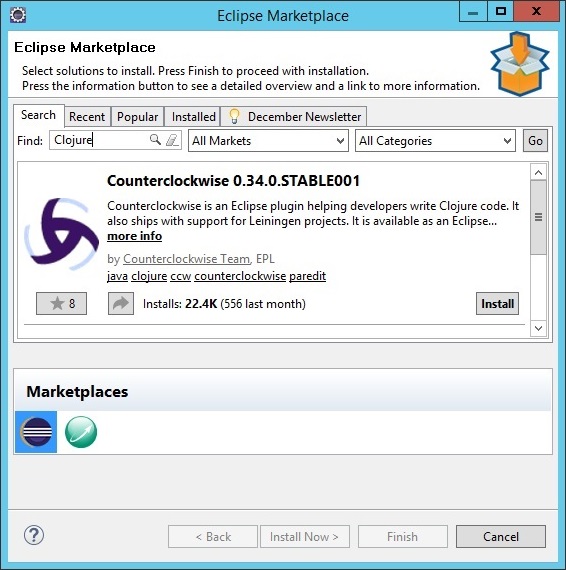
Step 3 - Klicken Sie im nächsten Dialogfeld auf die Schaltfläche Bestätigen, um die Installation zu starten.
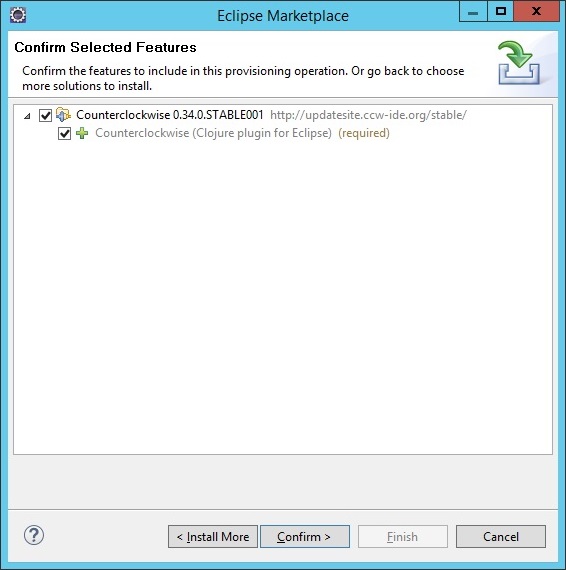
Step 4- Im nächsten Dialogfeld werden Sie aufgefordert, die Lizenzvereinbarung zu akzeptieren. Akzeptieren Sie die Lizenzvereinbarung und klicken Sie auf die Schaltfläche Fertig stellen, um mit der Installation fortzufahren.
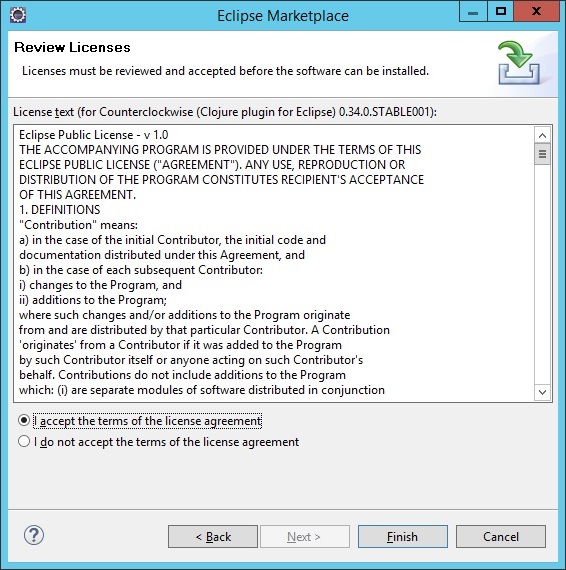
Die Installation beginnt und fordert Sie nach Abschluss auf, Eclipse neu zu starten.
Nach dem Neustart von Eclipse wird in Eclipse die Option zum Erstellen eines neuen Clojure-Projekts angezeigt.